Kompresja plików jest dziś zadaniem, przed którym staje praktycznie każdy użytkownik PC, który chce przesyłać pocztą jakiekolwiek większe materiały (filmy, kolekcje zdjęć itp.). Większość serwisów pocztowych ma spore ograniczenia co do maksymalnej wielkości pojedynczego załącznika w wiadomości, istnieją też limity transferu, jeśli korzystamy z sieci taryfowych (np. Internet z komórki).
Nie zawsze mamy też ochotę, by korzystać z serwisów zewnętrznych do przesyłania dużych plików typu WeTransfer, czy serwisów chmurowych, nawet jeśli są darmowe – nie lubimy się bowiem rejestrować i przekazywać swoich danych kolejnym firmom.
Przydatne kompresory
Aplikacje do kompresji plików zmniejszają ich widoczne rozmiary, co powoduje, iż oszczędzamy miejsce – zarówno przy wysyłce, jak i w czasie przechowywania skompresowanych materiałów. Prócz ograniczeń w wysyłce przez Internet ma to znaczenie szczególnie wtedy, gdy nasz komputer posiada niewielki dysk SSD, na którym często brakuje miejsca na przechowywanie podstawowych plików, a co dopiero domowych archiwów. Dzięki kompresji możemy to cenne miejsce zaoszczędzić.
Warto też pamiętać, że przesyłanie już zmniejszonych objętościowo plików zaoszczędzi nam czas, który na to przeznaczamy, a samo przesyłanie można przy okazji uczynić bezpieczniejszym, gdyż przy kompresji możemy też większość materiałów zaszyfrować i zabezpieczyć hasłem.
Systemy Windows 10 i 11 posiadają co prawda wbudowane, proste narzędzie do kompresji i dekompresji plików, ale ma ono kilka wad, które użytkownikom o większych niż bardzo podstawowe wymaganiach nie pozwalają z niego efektywnie korzystać:
- Obsługuje wyłącznie pliki w formacie ZIP, ostatnio dodano też RAR, który wcale nie jest najlepszym typem kompresji.
- Sam proces dekompresji i kompresji trwa o wiele dłużej niż przy użyciu zewnętrznych, lepiej zoptymalizowanych do tego celu narzędzi.
- Aplikacja Microsoftu nie posiada praktycznie żadnych istotnych opcji konfiguracji.
Polecane aplikacje do kompresji plików
7-Zip
W tym momencie jest to prawdopodobnie najlepszy i najszybszy program do kompresji plików, co ważne jest zupełnie darmowy. Program posiada własny, bardzo skuteczny format archiwizacji – 7z, który nie tylko obsługuje potężne szyfrowanie AES-256, ale potrafi kompresować gigantyczne pliki o objętości wielu TB. Program ten potrafi kompresować i dekompresować także wiele innych, popularnych formatów plików, do których należą XZ, BZIP2, GZIP, TAR, ZIP i WIM, natomiast sama zdolność dekompresji wydłuża listę obsługiwanych formatów o ARJ, CAB, CHM, CPIO, CramFS, DEB, DMG, FAT, HFS, ISO, LZH, LZMA, MBR, MSI, NSIS, NTFS, RAR, RPM, SquashFS, UDF, VHD, WIM, XAR i Z. W programie tym stworzymy też samorozpakowywalne archiwa 7z, które będą mogły otworzyć osoby nieposiadające na swoim komputerze programu 7zip.
Aplikacja posiada menu w języku polskim, jest dostępna w wersji 64-bitowej (co przyspiesza jej działanie na mocnych komputerach) integruje się z powłoką systemu operacyjnego — staje się dostępna z menu kontekstowych dotyczących plików. Osobiście często korzystam z funkcji edycji pojedynczych plików w archiwach bez ich rozpakowywania.
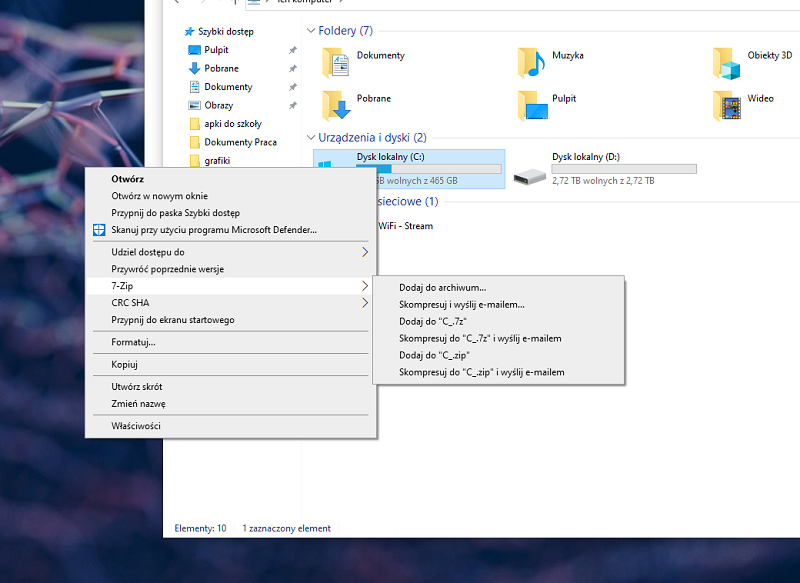
Menu kontekstowe z opcjami 7zip
PeaZip
To z kolei bardzo interesujący program, który często otrzymuje aktualizacje swoich twórców, co sprawia, że zawsze jesteśmy na bieżąco z najnowszymi rozwiązaniami. Posiada bardzo bogatą bazę formatów, które może rozpakowywać, obecnie sięga ona ponad 180 pozycji, choć lista rozszerzeń, które może kompresować, jest mniejsza i obejmuje 7Z, ARC, BZ2, GZ, PAQ, PEA, QUAD/BALZ, TAR, UPX i ZIP.
Program PeaZip umożliwia także szyfrowanie plików AES-256 i zabezpieczanie ich hasłem. Dzięki niemu podzielimy i połączymy pliki, znajdziemy i wyeliminujemy zduplikowane treści, jest też opcja naprawy uszkodzonych archiwów. Jednym z głównych atutów PeaZip jest możliwość pracy nad kilkoma archiwami w tym samym czasie. Program ma bardzo intuicyjny interfejs, który nawet niedoświadczonym użytkownikom pozwoli efektywnie korzystać z jego licznych funkcji.
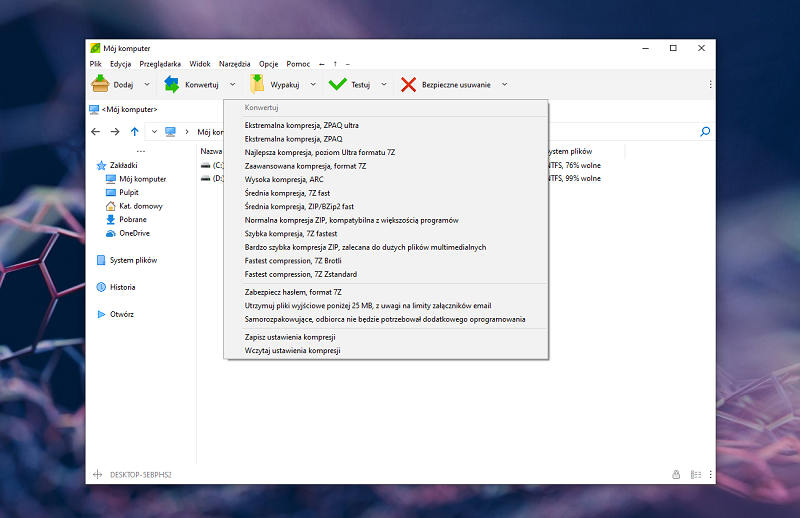
PeaZip - okno programu
IZArc
IZArc to darmowe i jednocześnie mocno rozbudowane narzędzie do kompresji i dekompresji plików. Wyróżnikiem aplikacji jest obsługa bardzo wielu rodzajów skompresowanych archiwów, przede wszystkim 7-Zip, RAR, ZIP, ARJ, ale pełna lista jest o wiele dłuższa. IZArc jest w stanie podzielić spakowane pliki na kilka części o ustalonym przez użytkownika rozmiarze, jest łatwy w obsłudze, gdyż posiada mechanizm "przeciągnij i upuść".
W aplikację IZArc wbudowano też możliwość otwierania obrazów płyt CD — ISO, BIN, CDI i NRG. Program potrafi przekształcić obrazy z formatu BIN i NRG na ISO, wszystkie dane możemy zabezpieczyć kluczem AES-256. Z programu możemy korzystać bezpłatnie, co ważne, nawet do celów komercyjnych.
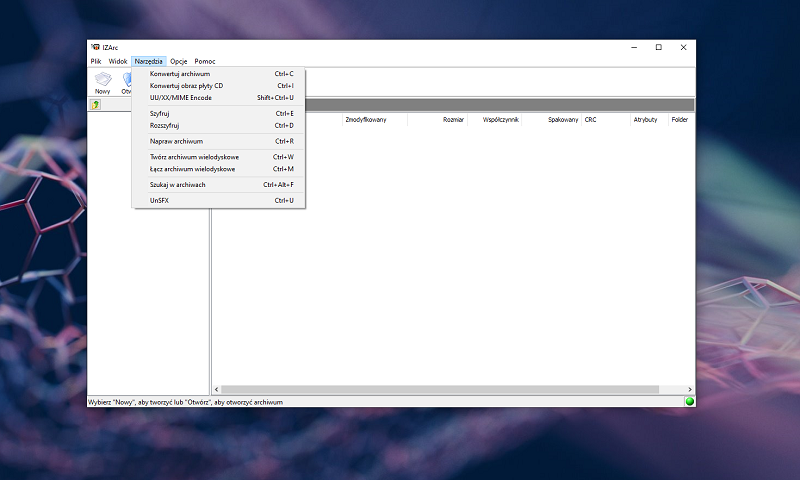
IZArc - okno programu
Zipware
To z kolei mały programik (ale o sporych możliwościach) adresowany do tych, którzy wymagają prostoty obsługi i niezbyt rozbudowanego interfejsu. Aplikacja jest szybka, co więcej obsługuje m.in. przeciąganie i upuszczanie.
Program pozwala na kompresowanie archiwów ZIP i 7-ZIP oraz samorozpakowujących się plików EXE, a także dekompresję archiwów ZIP, ZIPX, 7Z, RAR, RAR5, ISO, VHD, MSI, GZIP, BZIP2, TAR, CPIO, DEB, DMG, LZH, LZMA, LZMA2, PPMd, NSIS, RPM, UDF, WIM, XAR, XPI, CBR, CBZ, XZ i Z. Archiwa tworzone w programie można zabezpieczać szyfrem AES-256, możemy też chronić je hasłami, a nawet obliczać sumy kontrolne MD5, SHA-1 oraz SHA-256.
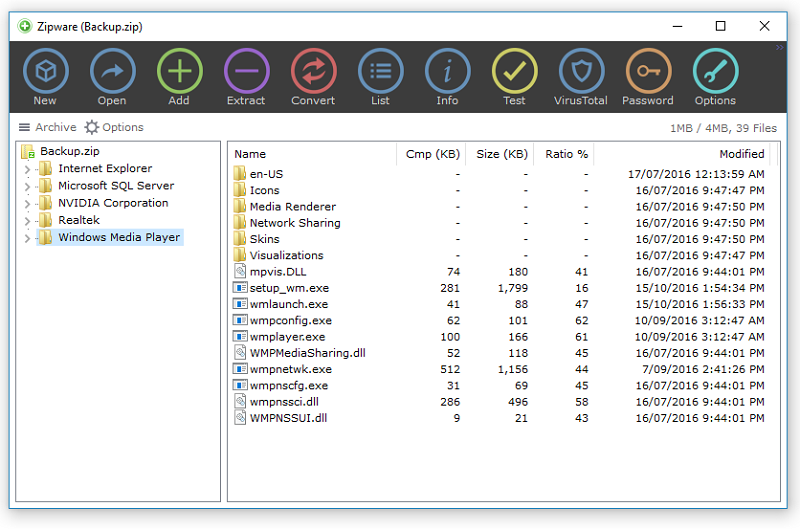
Zipware — okno programu
WinRAR
Kiedyś niekwestionowany lider rynku programów do kompresji i dekompresji, dziś musiał nieco oddać pola konkurencji, ale nadal jest to jedna z najlepszych dostępnych w tej dziedzinie opcji. Zaletą programu WinRAR jest umiejętność naprawy uszkodzonych archiwów RAR, nie jesteśmy też na przegranej pozycji, jeśli zgubimy część wieloplikowego archiwum.
Aplikacja standardowo posiada wbudowany szeroki wachlarz opcji. Z jej pomocą obsłużymy liczne rodzaje archiwów, od RAR i RAR5 po CAB, TAR, ISO, 7Z. WinRAR da sobie radę z samorozpakowującymi się archiwami SFX, potrafi szyfrować z pomocą klucza AES-256, możemy też dzięki niemu przygotować skompresowany plik o z góry określonej wielkości, dzięki czemu łatwiej zapiszemy go na określonym dysku.
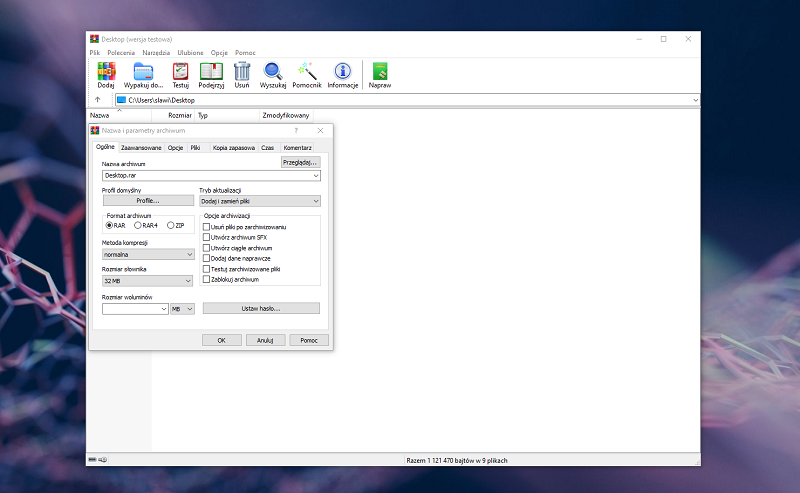
WinRAR - okno programu
Tomasz Sławiński

KOMENTARZE (0) SKOMENTUJ ZOBACZ WSZYSTKIE